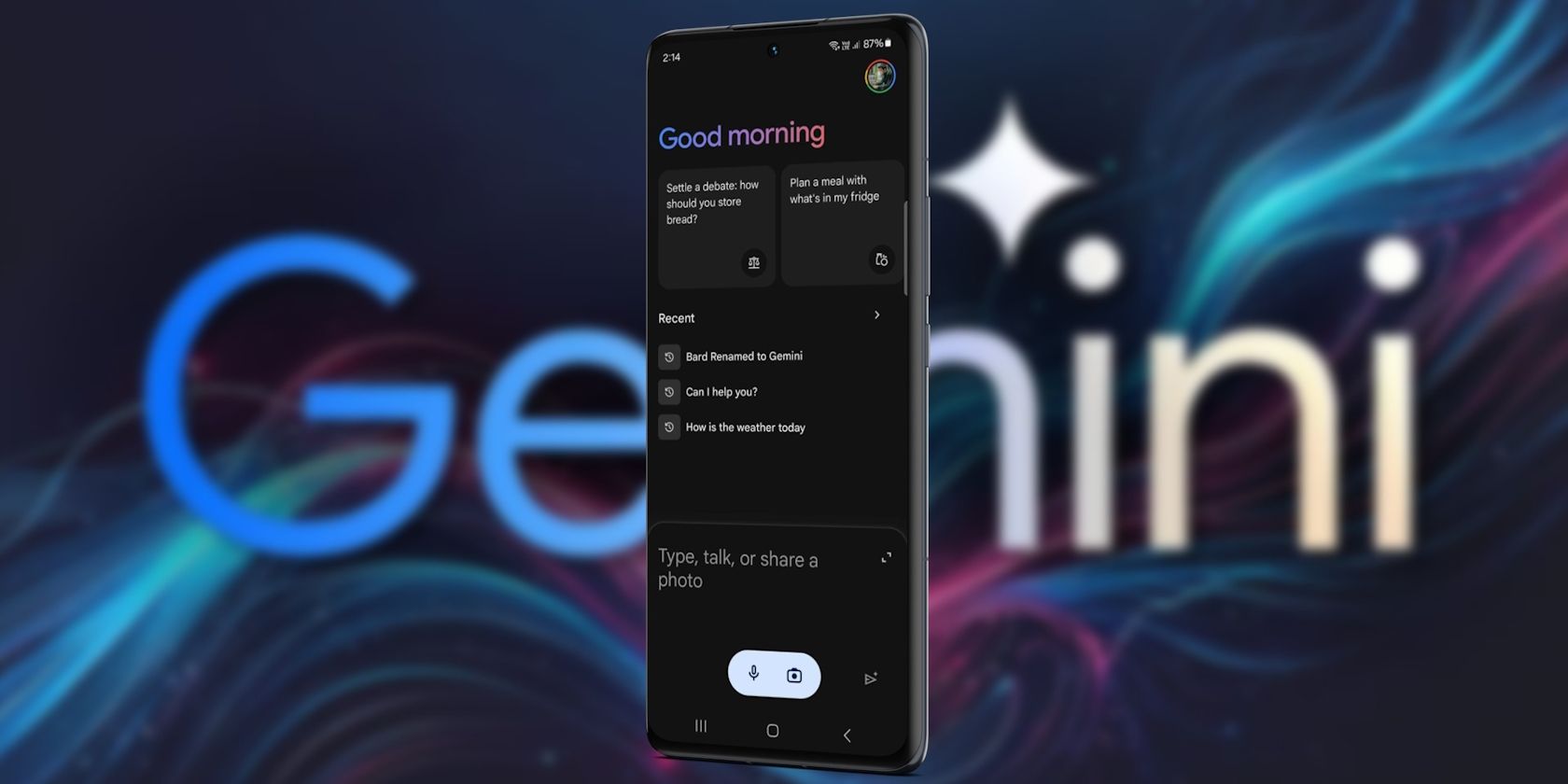
목차
주요 시사점
- Bard는 이제 Google Gemini로 불리며 Android 기기용 독립형 모바일 앱으로 사용할 수 있습니다.
- Google에서는 Google 어시스턴트 기능이 내장되어 있으므로 Gemini를 기본 어시스턴트로 사용할 수 있습니다.
- 마음에 들지 않으면 Google 어시스턴트로 되돌릴 수 있지만 Gemini 앱에는 액세스할 수 없게 됩니다.
Google의 Bard AI는 Google Gemini 앱을 통해 Android 기기에 적용되었습니다. Gemini를 Android 휴대폰의 기본 도우미로 사용할 수 있으므로 더 이상 Google Assistant가 필요하지 않을 수 있습니다. 다른 AI 챗봇은 아직 이 기능을 제공하지 않습니다.
Gemini를 기본 비서로 설정하는 방법
2024년 2월, Google은 Bard의 브랜드를 변경했습니다. Gemini에 출시하고 Android 기기에서 Google Assistant 대신 Gemini를 사용할 수 있는 전용 모바일 앱을 출시했습니다. Google 어시스턴트를 기본 어시스턴트로 사용하는 경우 Play 스토어에서 Gemini 앱을 다운로드하여 설치하면 됩니다.
다운로드:구글 제미니 (무료)
이 글을 쓰는 시점에서 Google Gemini는 미국에서만 사용할 수 있으며 앞으로 몇 주 안에 더 많은 위치와 언어가 제공될 예정입니다.
하지만 삼성 휴대폰에서 빅스비 보이스와 같은 다른 어시스턴트를 사용하는 경우 Google 어시스턴트를 기본값으로 설정해야 합니다. 설정 > 앱 > 기본 앱 선택 > 디지털 보조 앱 > 장치 보조 앱으로 이동하여 Google을 선택하세요.
실행 구글 제미니 앱을 탭하고 메시지를 읽은 후 시작하기 > 더보기 > 동의를 탭하세요. 이제 평소처럼 “Hey Google”이라고 말하거나 홈 버튼을 눌러 Google 어시스턴트를 호출하면 Google 어시스턴트 대신 Gemini 로고가 표시됩니다.
질문을 하고, 알림을 설정하고, 기타 편리한 작업에 대한 도움을 받을 수 있습니다. 예를 들어 “Hey Google, 오늘 날씨는 어때?”라고 말할 수 있습니다. Gemini는 Google 어시스턴트가 평소와 마찬가지로 일기 예보를 제공합니다.
Google 어시스턴트 기능은 기본적으로 Gemini에서 활성화되어 있습니다. 따라서 “앱 열기” 또는 “메시지 보내기”와 같은 음성 명령을 사용하면 Google 어시스턴트가 Gemini에서 작업을 대신 수행합니다.
Google 어시스턴트로 다시 전환하는 방법
Gemini의 팬이 아닌 경우 Google 어시스턴트로 되돌리는 것은 쉽습니다. 하지만 이렇게 하면 Gemini를 대화형 AI 챗봇으로 사용할 수 없으며 Google Assistant를 다시 대체하게 되는 초기 설정 프로세스를 거쳐야 합니다.
앞서 언급했듯이 Google Assistant 기능은 Gemini에 통합되어 있습니다. 필요한 경우 Gemini 설정 > Gemini의 Google 어시스턴트 기능에서 이 기능을 끌 수 있지만 권장하지는 않습니다.
Google 어시스턴트는 AI 능력을 자랑하는 Gemini에 비해 기본적인 대화 도우미이지만, 전자는 아직 후자가 할 수 없는 온디바이스 작업을 수행할 수 있습니다.
시간이 지남에 따라 Gemini의 고급 AI 기능을 선호하게 될 수도 있지만 현재로서는 Google Assistant가 Android 기기에서 여전히 편리합니다. Gemini의 기본 설정은 두 가지 장점을 최대한 활용하도록 보장합니다.

